Antimalware paslaugos vykdomoji programa atlieka gyvybiškai svarbų vaidmenį saugant jūsų sistemą, tačiau dėl didelio išteklių suvartojimo gali sumažėti jos veikimas. Daugelis vartotojų yra nusivylę, kai negali tiesiog „Užbaigti užduoties“ šio proceso naudodami užduočių tvarkytuvę. Tačiau jei įdiegėte trečiosios šalies antivirusinį sprendimą ir siekiate sumažinti antimalware paslaugos vykdomosios programos sukeltą apkrovą, esate tinkamoje vietoje. Pateikiame išsamų vadovą, kaip efektyviai išjungti šį procesą ir pagerinti kompiuterio našumą.
1. Laikinai išjunkite „Windows“ saugos apsaugą realiuoju laiku
Išjungus apsaugą realiuoju laiku sistemoje „Windows“ sauga, gali žymiai sumažėti išteklių nutekėjimas, kurį sukelia „Antimalware Service Executable“. Prieš tai darydami nepamirškite įsitikinti, kad turite alternatyvų saugos sprendimą.
- Spustelėkite Windows paieškos piktogramą ir įveskite Windows sauga , tada pasirinkite ją iš rezultatų.
- Kai programa bus paleista, eikite į skirtuką Apsauga nuo virusų ir grėsmių .
- Kitame ekrane, esančiame Apsaugos nuo virusų ir grėsmių nustatymuose, raskite ir spustelėkite Tvarkyti nustatymus .
- Čia išjunkite parinktį Apsauga realiuoju laiku . Taip pat patartina išjungti debesyje teikiamą apsaugą ir automatinį mėginio pateikimą, kad gautumėte optimalius rezultatus.
Tai veiksmingai išjungs apsaugą realiuoju laiku, sprendžiant didelį procesoriaus naudojimą dėl antimalware tarnybos vykdomosios programos.
2. Išjunkite „Windows Defender“ naudodami registro rengyklę
Kadangi antimalware paslaugos vykdomoji programa yra tiesiogiai susieta su „Windows Defender“, registro rengyklės parametrų pakeitimas gali duoti dar geresnių rezultatų. Štai kaip galite tai padaryti, turėdami omenyje, kad neteisingi pakeitimai gali turėti įtakos sistemos stabilumui.
- Paspauskite Windows + R , kad atidarytumėte dialogo langą Vykdyti ir įveskite regedit .
- Eidami į HKEY_LOCAL_MACHINE\SOFTWARE\Policies\Microsoft\Windows Defender , jums gali prireikti administravimo teisių.
- Dešiniuoju pelės mygtuku spustelėkite aplanką Windows Defender, tada sukurkite naują DWORD pasirinkdami Naujas > DWORD (32 bitų) reikšmė .
- Pavadinkite šį naują DWORD DisableAntiSpyware , dukart spustelėkite jį ir nustatykite reikšmę į 1 .
3. Pakeiskite grupės strategiją, kad sustabdytumėte antimalware paslaugos vykdymą
Jei ankstesni metodai neišsprendė problemos, gali būti naudinga pakoreguoti grupės strategijos nustatymus. Šiam metodui reikės administratoriaus teisių.
- Dar kartą atidarykite dialogo langą RUN naudodami Windows + R ir įveskite gpedit.msc .
- Eikite į Kompiuterio konfigūraciją/Administravimo šablonus/Windows komponentus/Windows Defender Antivirus/Apsaugą realiuoju laiku . Dešinėje srityje ieškokite parinkties Išjungti apsaugą realiuoju laiku ir dukart spustelėkite ją.
- Naujame lange pakeiskite nustatymą į Įjungta , kad veiksmingai išjungtumėte apsaugą realiuoju laiku, ir spustelėkite Taikyti .
4. Išjunkite suplanuotas užduotis, susijusias su „Windows Defender“.
Kita priežastis, dėl kurios antimalware paslaugos vykdomoji programa gali ir toliau veikti, yra dėl suplanuotų užduočių, kurias inicijuoja „Windows Defender“. Norėdami juos išjungti, atlikite šiuos veiksmus:
- „Windows“ paieškos juostoje įveskite Task Scheduler ir atidarykite įrankį.
- Eikite į Užduočių planuoklio biblioteką > „Microsoft“ > „Windows“ > „Windows Defender“ .
- Pastebėsite keletą suplanuotų užduočių. Dešiniuoju pelės mygtuku spustelėkite kiekvieną ir pasirinkite Išjungti , kad jie nesuveiktų.
5. Įdiekite trečiosios šalies antivirusinį sprendimą
Jei ankstesni sprendimai neatitinka jūsų poreikių, apsvarstykite galimybę įdiegti trečiosios šalies antivirusinį įrankį. „Windows Defender“ sukurta taip, kad įsijungtų, kai neaptinka jokios įdiegtos alternatyvios antivirusinės programinės įrangos, todėl trečiosios šalies programa neleis paleisti antimalware paslaugos vykdomosios programos.
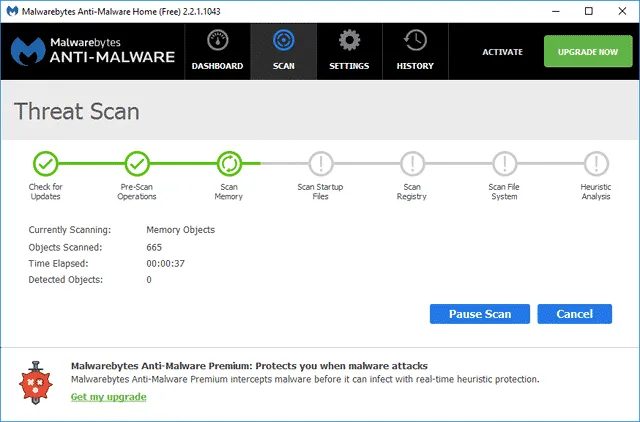
Apsvarstykite patikimus įrankius, tokius kaip „Malwarebytes“ arba „Kaspersky Security“, nes jie dažnai suteikia geresnę apsaugą, palyginti su „Windows Defender“.
Laikydamiesi šių metodų, galite efektyviai valdyti antimalware tarnybos vykdomąją programą „Windows“ kompiuteryje. Jei turite papildomų patarimų ar metodų, nedvejodami pasidalykite jais toliau pateiktuose komentaruose.
Dažnai užduodami klausimai
1. Ar saugu išjungti antimalware tarnybos vykdomąją programą?
Išjungus antimalware paslaugos vykdomąją programą, jūsų kompiuteris gali susidurti su galimomis grėsmėmis. Norint palaikyti sistemos saugumą, labai svarbu turėti kitą antivirusinį sprendimą.
2. Kas atsitiks, jei pašalinsiu „Windows Defender“?
„Windows Defender“ negalima pašalinti, nes ji integruota į „Windows“. Tačiau galite jį veiksmingai išjungti, kaip aprašyta aukščiau pateiktuose veiksmuose, ypač kai naudojate trečiosios šalies antivirusinę programą.
3. Ar „Windows Defender“ išjungimas pagerins mano kompiuterio našumą?
Taip, išjungus „Windows Defender“ arba „Antimalware Service Executable“ gali pagerėti našumas, ypač jei naudojate daug procesoriaus. Tiesiog įsitikinkite, kad turite tinkamą apsaugą naudodami kitą antivirusinę programą.
Parašykite komentarą